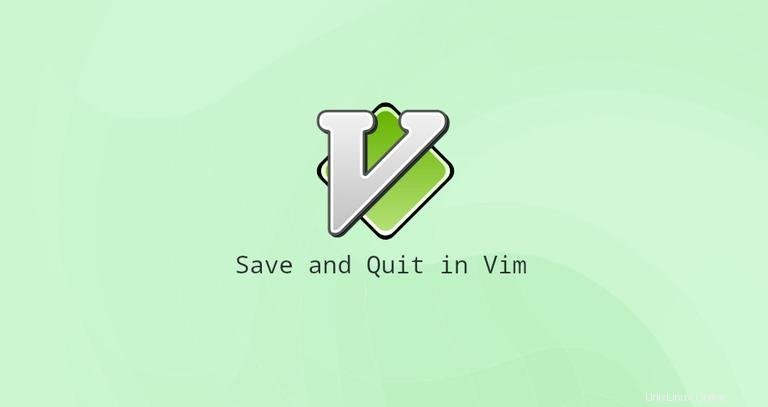
Vimは、コマンドラインに多くの時間を費やす多くのユーザーに最適なテキストエディターです。他のエディターとは異なり、Vimにはいくつかの操作モードがあり、新しいユーザーにとっては少し威圧的になる可能性があります。
Vimまたはその前身であるViは、macOSおよびほとんどすべてのLinuxディストリビューションにプリインストールされています。 Vimの基本を知っていると、お気に入りのエディターが利用できない状況に遭遇したときに役立ちます。
このガイドでは、Vim/Viにファイルを保存してエディタを終了する方法について説明します。
Vimモード#
Vimエディターを起動すると、通常モードになります。このモードでは、vimコマンドを使用してファイル内を移動できます。
テキストを入力するには、iを押して挿入モードに入る必要があります 鍵。このモードでは、通常のテキストエディタで行うのと同じ方法で文字を挿入および削除できます。
他のモードから通常モードに戻るには、Escを押すだけです。 キー。
Vim / Viでファイルを開く#
Vimを使用してファイルを開くには、ターミナルを起動してvimと入力します 編集または作成するファイルの名前が続きます:
vim file.text
ファイルを開く別の方法は、エディターを起動して:e file_nameと入力することです。 、ここでfile_name 開きたいファイルの名前です。
Vim / Viにファイルを保存する#
Vimにファイルを保存するコマンドは:wです。 。
エディタを終了せずにファイルを保存するには、Escを押して通常モードに戻ります。 、「:w」と入力します Enterを押します 。

-
Escを押します -
:wと入力します -
Enterを押します
更新コマンド:upもあります 、保存されていない変更がある場合にのみ、バッファをファイルに書き込みます。
別の名前でファイルを保存するには、:w new_filenameと入力します Enterを押します 。
ファイルを保存して、Vim / Vi#を終了します#
Vimにファイルを保存してエディターを終了するコマンドは:wqです。 。
ファイルを保存してエディタを同時に終了するには、Escを押します。 通常モードに切り替えるには、:wqと入力します Enterを押します 。
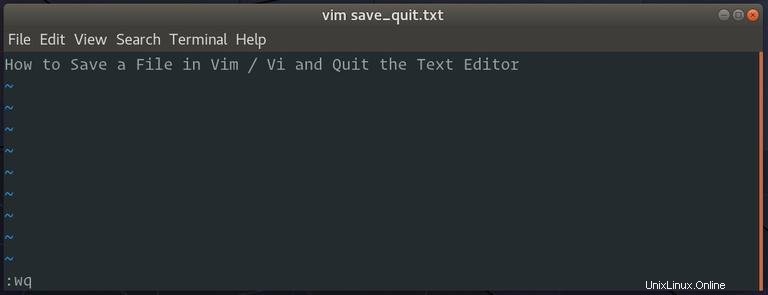
-
Escを押します - 「
:wq」と入力します -
Enterを押します
ファイルを保存してVimを終了するもう1つのコマンドは、:xです。 。
これら2つのコマンドの違いは、:xです。 未保存の変更がある場合にのみバッファをファイルに書き込みますが、:wq 常にバッファをファイルに書き込み、ファイルの変更時刻を更新します。
変更を保存せずにエディタを終了するには、Escを押して通常モードに切り替えます 、「:q!」と入力します Enterを押します 。
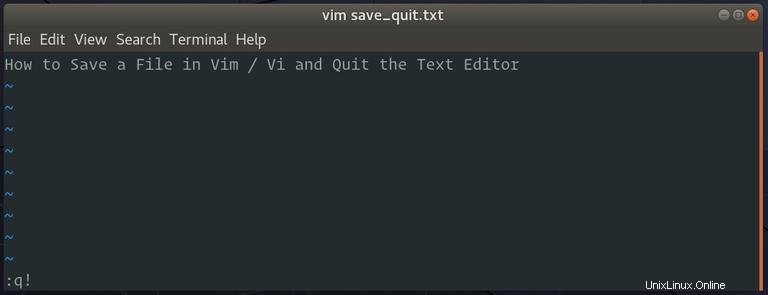
-
Escを押します -
:q!と入力します -
Enterを押します
結論#
このガイドでは、Vimにファイルを保存してエディターを終了する方法を説明しました。 Vimを初めて使用する場合は、インタラクティブなチュートリアルでVimを練習できるOpenVimsiteにアクセスしてください。
ご不明な点がございましたら、お気軽にコメントをお寄せください。